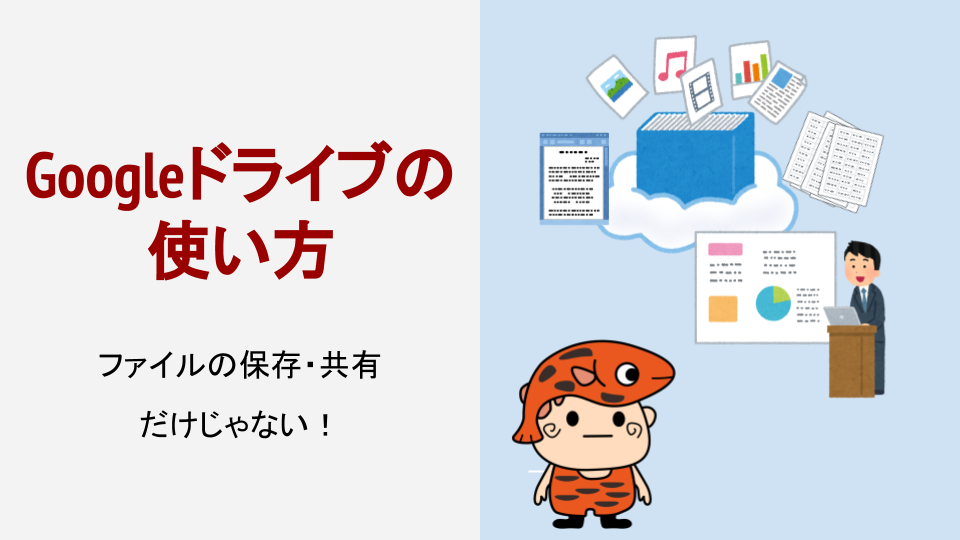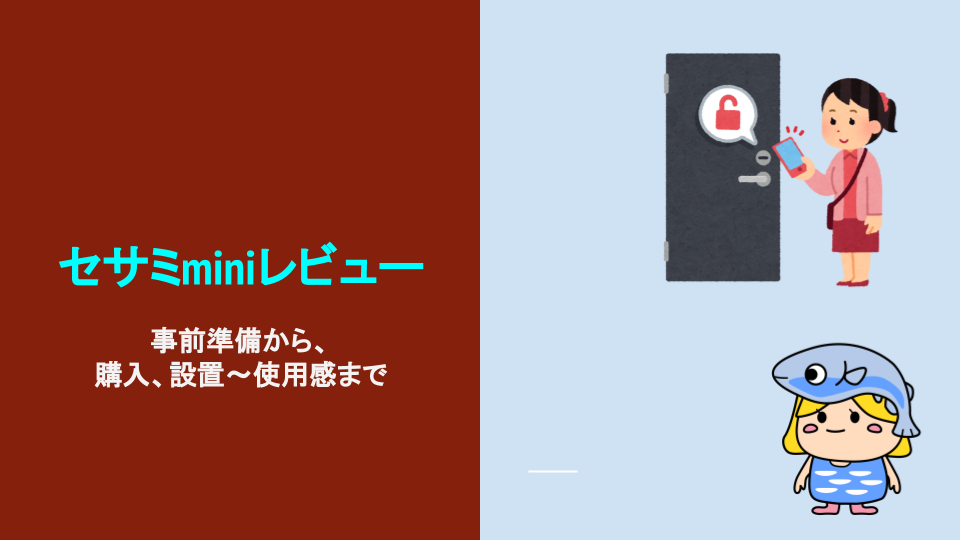こんにちは、赤虎です。
今回は、パソコンやスマホを買ったけどあまり便利に使えていない、あまりお金をかけずにせっかく買ったパソコンやスマホを活用したいという初心者の方に、無料で使えるGoogleドライブについてわかりやすく紹介します。
この記事を読めば、お金をかけずに写真や文書などを保存したり共有したりすることができ、「ワープロ」「表計算」「プレゼンテーション」などの便利な機能を使い始められるようになります。
まずは記事を参考にGoogleドライブを使い始めてみましょう!
Googleドライブでできること
Googleドライブを使ってこんなことができます。
- 写真や文書の保存、共有
- 文書作成(Googleドキュメント)
- 表計算(Googleスプレッドシート)
- プレゼンテーション作成(Googleスライド)
Googleドライブを使うための準備
Googleドライブを使うには、Googleアカウントを作る必要があります。
Googleアカウントを持っている人はすぐにGoogleドライブの便利な機能を使い始めることができます!
Googleドライブの基本的な機能と使い方
Googleドライブの基本的な機能と使い方について説明します。
Googleドライブとあわせて使える基本的な3つのアプリを整理するとこんな感じです。
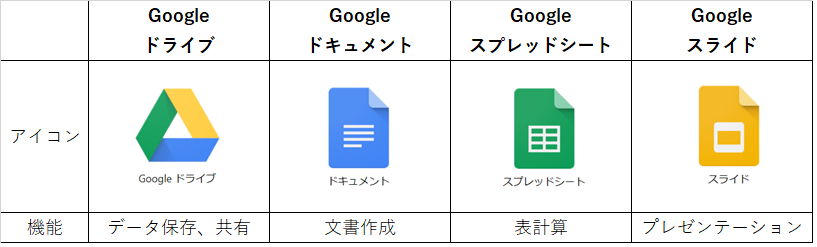
Googleドライブ
Googleドライブは、無料で15GBまで使えるクラウドストレージです。
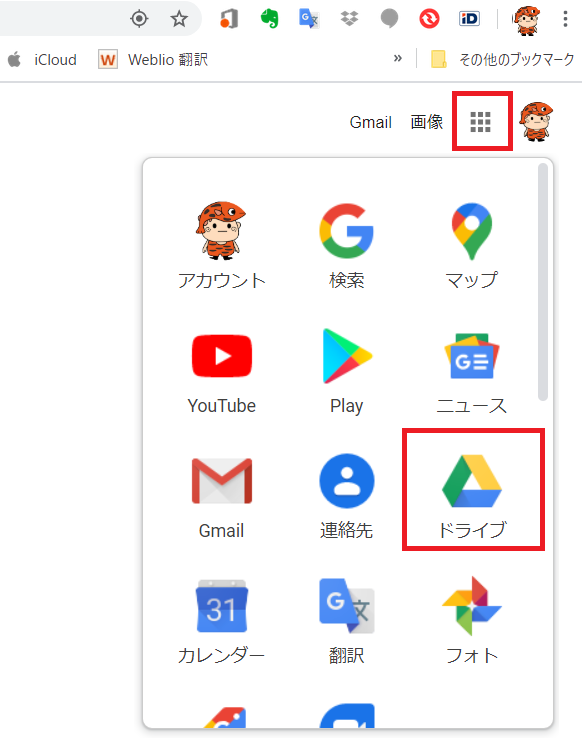
Googleのページの右側上部、「画像」の右側にある赤枠で囲んだ部分をクリックすると、アプリケーション一覧が表示されますので、「ドライブ」をクリックすると使えます。
ドライブのTop画面が表示されたら、画面左にある「新規」か「マイドライブ」をクリックすると新しい文書や表計算、プレゼンテーションを作成することができます。
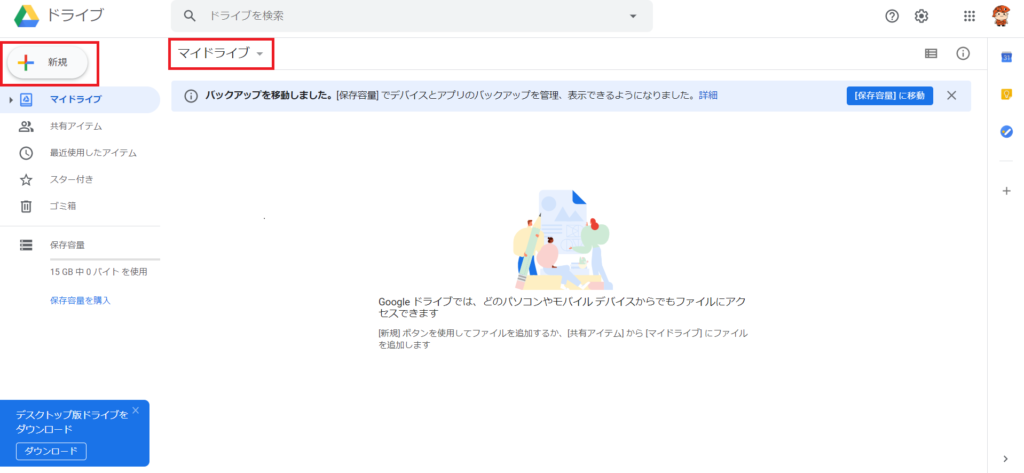
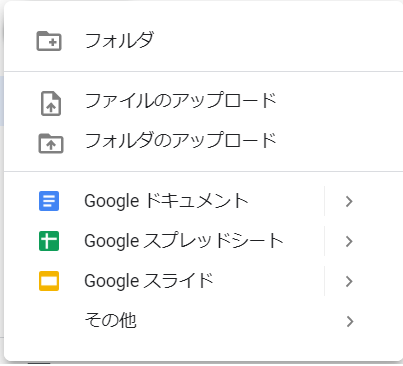
- フォルダ:新しいフォルダを作ります
- ファイルのアップロード:GoogleドライブにPCやスマホの中のファイルをアップロードします
- フォルダのアップロード:GoogleドライブにPCやスマホの中のデータをフォルダごとアップロードします
- Googleドキュメント:Googleドキュメントを起動して文書を作成します。
- Googleスプレッドシート:Googleスプレッドシートを起動して表計算を作成します。
- Googleスライド:Googleスライドを起動してプレゼンテーションを作成します。
- その他:Googleフォームなど、その他のGoogleアプリを起動します。
ファイルやフォルダをアップロードしたい時は、画面上で「ドラッグ&ドロップ」でもアップロードすることができます!
Googleドキュメント
Googleドキュメントは無料で使える文書作成アプリです。
基本的な画面上の機能や使い方は一般的な文書作成ソフトとそれほど大きく変わらないので、普段Wordとか使っている方は違和感なく使えると思います。
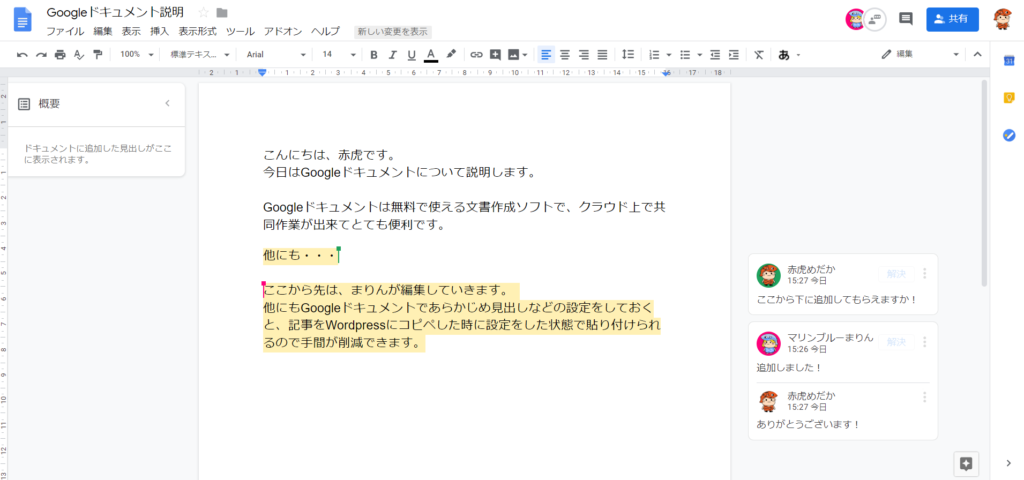
共有機能を使うと、複数の人で同じファイルを共同編集できます。私も、文書の確認を行ったり、してもらったりするときに共有機能を使っています。
共有機能は右上の「共有」ボタンを押して使います。ボタンを押すとメールアドレスを入れる画面になりますので、そこでメールアドレスを入力すれば、相手に編集に招待されたことを伝えるメールが送信されます。
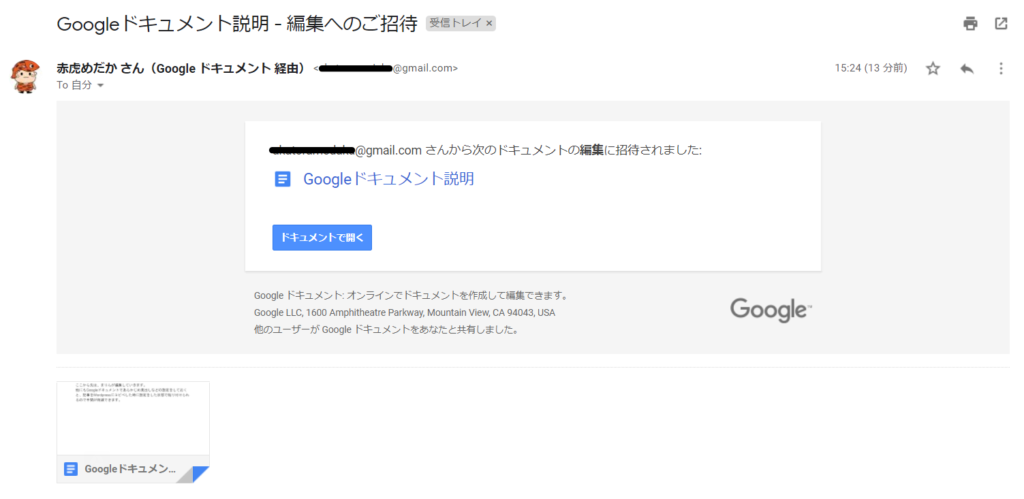
「ドキュメントを開く」を押すと、ファイルを共有できます。
Googleスプレッドシート
Googleスプレッドシートは、無料で使える表計算アプリです。Microsoft Officeのアプリでいえば、Excelが同じ種類のソフトですね。
こちらも使い方は一般的な表計算ソフトとほぼ同じです。
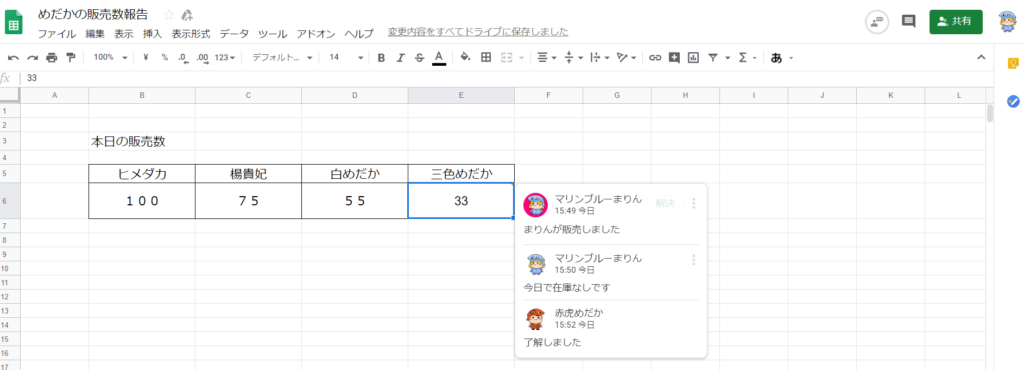
私も、仕事での物品の数量の管理や、営業活動の簡単な数値管理にGoogleスプレッドシートの共有機能を使います。
スマホやPCなど様々な端末で同じように使えるGoogleスプレッドシートはとても重宝しています!
Googleスライド
Googleスライドは、無料で使えるプレゼンテーションアプリです。Microsoft Officeのアプリでいえば、Powerpointですね。
こちらも使い方は一般的なプレゼンテーションソフトとほぼ同じです。
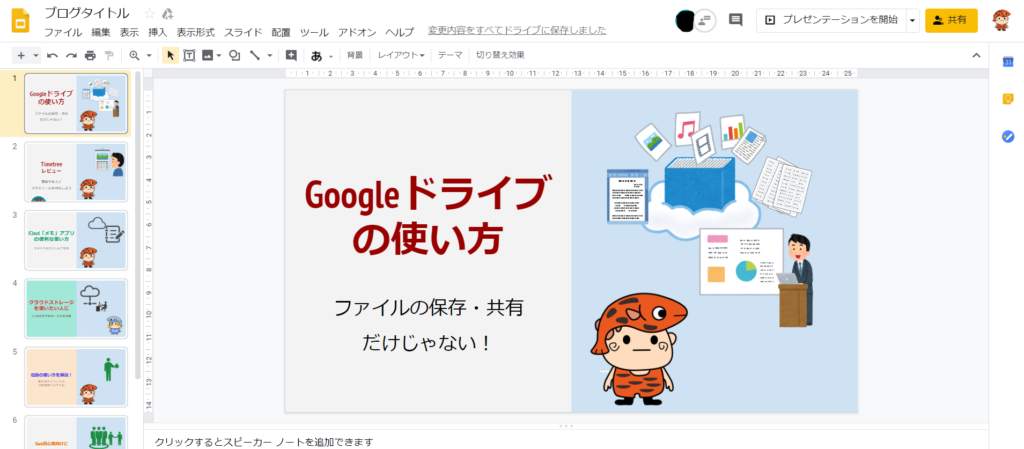
私は、アイキャッチ画像をこのGoogleスライドを使用して作成しています。
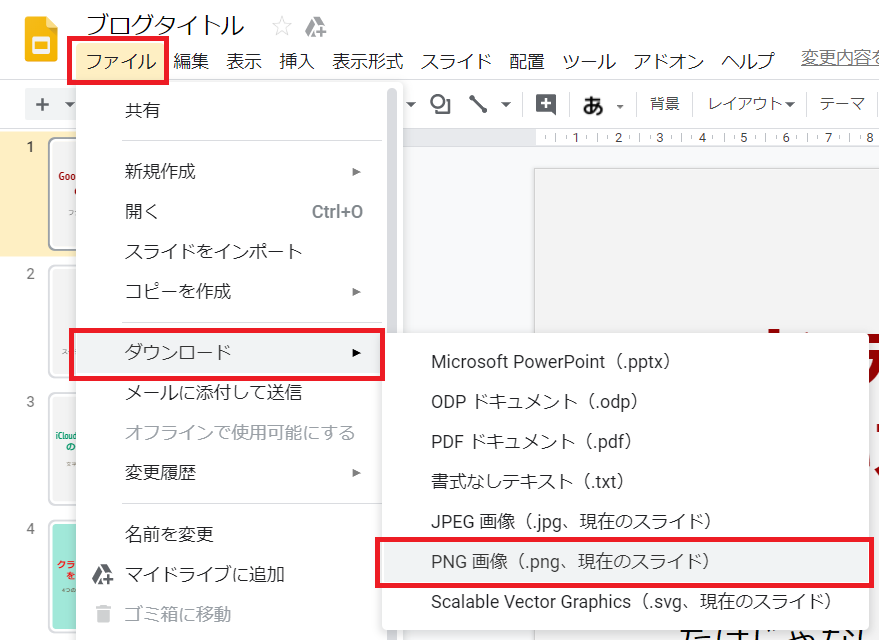
作成した後に、メニューの「ファイル」⇒「ダウンロード」で.png形式でダウンロードができますのでそのままアイキャッチ画像としてWordpressにアップして使えるのでとても便利です!
Googleドライブの使い方まとめ!
いかがでしたか?
Googleドライブを使う準備が出来ましたか?
Googleドライブを使いこなせば、お金をかけずに写真や文書などを保存したり共有したりすることができ、「ワープロ」「表計算」「プレゼンテーション」などの便利な機能を使い始められるようになります。
さっそくGoogleドライブを文書の保存や共有、書類作成に使っていきましょう!
今回はここまで。
ありがとうございました!